მიერ ტექნიკოსი მწერალი
თუ თქვენს აპარატში დაინსტალირებული გაქვთ პრემიუმ ანტივირუსული პროგრამა, მაშინ Windows Firewall-ის ერთდროულად ჩართვამ შეიძლება გამოიწვიოს სისტემის არასტაბილურობა. ამ შემთხვევაში, შეიძლება დაგჭირდეთ Windows Firewall-ის გამორთვა. ეს სტატია დეტალურად განმარტავს, თუ როგორ შეგიძლიათ სწრაფად ჩართოთ ან გამორთოთ თქვენი Windows Firewall ბრძანების ხაზის მეშვეობით რამდენიმე ძალიან მარტივი ნაბიჯით.
შენიშვნა: თუ თქვენ არ გაქვთ ძალიან კარგი ანტივირუსული პროგრამა დაინსტალირებული თქვენს კომპიუტერში, ეს ნამდვილად არ არის რეკომენდირებულია Windows Firewall-ის გამორთვა, რადგან ამან შეიძლება გააღოს კარი თქვენს სისტემაში მრავალი მავნე თავდასხმისთვის სისტემა.
როგორ გამორთოთ Windows Firewall ბრძანების ხაზის მეშვეობით
Ნაბიჯი 1: Ზე დავალების პანელი, დააწკაპუნეთ ძიება ხატი.
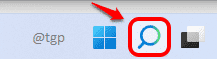
ნაბიჯი 2: ში საძიებო ზოლი, დაწერე ბრძანების სტრიქონი და აირჩიე Ადმინისტრატორის სახელით გაშვება ვარიანტი.
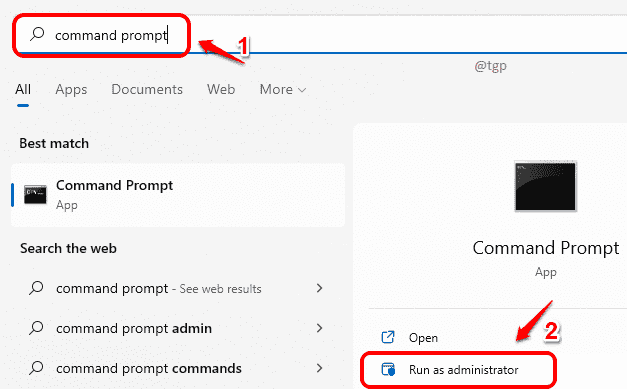
ნაბიჯი 3: როდესაც Command Prompt იხსნება ადმინისტრატორი რეჟიმი, ჩაწერეთ ან კოპირება-პასტი შემდეგი ბრძანება და დააჭირეთ შედი გასაღები გამორთვა Windows Firewall.
NetSh Advfirewall-მა გამორთო ყველა პროფილის მდგომარეობა
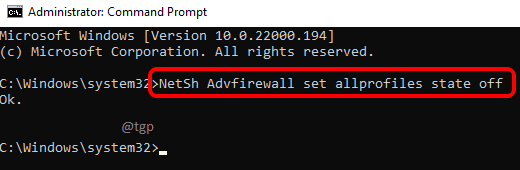
ნაბიჯი 4: Ის არის. თქვენ მიიღებთ შეტყობინებების ფანჯარას, რომელშიც ნათქვამია, რომ თქვენი Windows Firewall ახლა გამორთულია. უბრალოდ დააწკაპუნეთ გაუქმება ღილაკი ამ ფანჯრის დახურვისთვის.
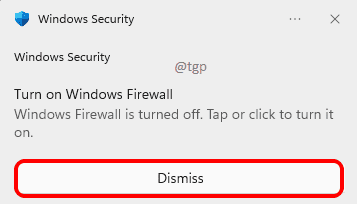
როგორ ჩართოთ Windows Firewall ბრძანების ხაზის მეშვეობით
Ნაბიჯი 1: ისევე როგორც წინა მეთოდში, გაუშვით ბრძანების ხაზი in ამაღლებულირეჟიმი პირველი.

ნაბიჯი 2: ჩაწერეთ ან კოპირება-პასტი შემდეგი ბრძანება და დააჭირეთ შედი გასაღები ჩართვა Windows Firewall.
NetSh Advfirewall-მა დააყენა ყველა პროფილის მდგომარეობა

ნაბიჯი 3: თქვენ არ მიიღებთ შეტყობინებას იმის შესახებ, რომ თქვენი Firewall ჩართულია. ასე რომ, თუ გნებავთ თქვენი Windows Firewall-ის სტატუსის შესამოწმებლად Command Prompt-დან, ჩაწერეთ შემდეგი ბრძანება და დაარტყა შედი გასაღები.
Netsh Advfirewall აჩვენებს ყველა პროფილს
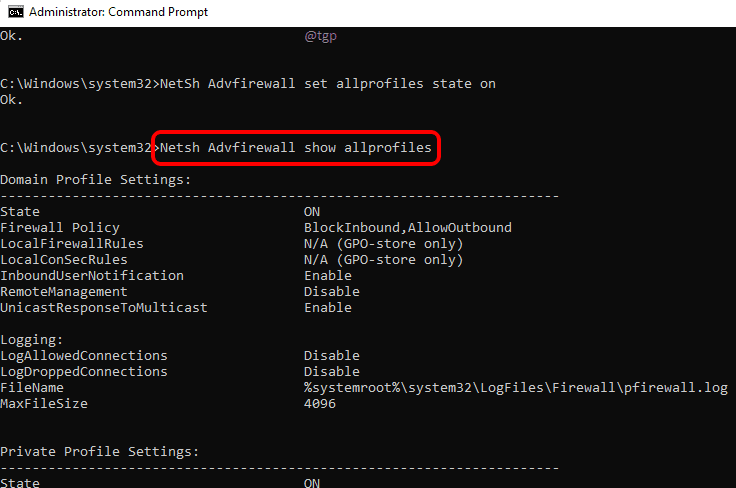
ვიმედოვნებთ, რომ სტატია თქვენთვის სასარგებლო აღმოჩნდა.


![DNS სერვერი არ არის ავტორიტეტული ზონის შეცდომისთვის ბრძანების სტრიქონზე [FIX]](/f/7ae61341679cb9bed3cf96840a816b04.jpg?width=300&height=460)